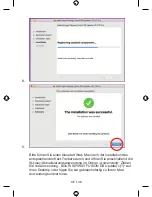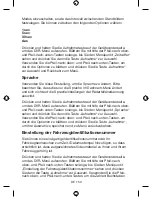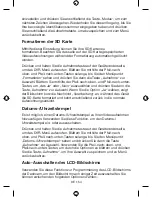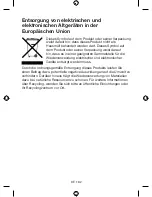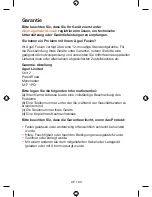DE • 54
DE • 55
einzustellen und drücken Sie anschließend die Taste „Modus“, um zum
nächsten Zeichen überzugehen. Wiederholen Sie diesen Vorgang, bis Sie
Ihre bevorzugte Identifikationsnummer eingegeben haben und drücken
Sie anschließend die Aufnahmetaste, um abzuspeichern und zum Menü
zurückzukehren.
Formatieren der SD Karte
Mithilfe dieser Einstellung können Sie Ihre SD-Karte neu
formatieren. Beachten Sie, dass alle auf der SD-Karte gespeicherten
Videoaufzeichnungen während der Formatierung automatisch gelöscht
werden.
Drücken und halten Sie die Aufnahmetaste auf der Gerätevorderseite,
um das DVR-Menü aufzurufen. Blättern Sie mithilfe der Pfeil-nach-
oben- und Pfeil-nach-unten-Tasten solange, bis Sie den Menüpunkt
„Formatieren“ sehen und drücken Sie dann die Taste „Aufnahme“ zur
Auswahl. Blättern Sie mithilfe der Pfeil-nach-oben- und Pfeil-nach-unten-
Tasten, um „das Ja“ oder „Nein“ auszuwählen und drücken Sie dann die
Taste „Aufnahme“ zur Auswahl. Wenn Sie die Option „Ja“ wählen, zeigt
der Bildschirm kurz die Nachricht „Verarbeitung“ an, während das Gerät
die SD-Karte formatiert und kehrt anschließend zurück in die normale
Aufzeichnungsansicht.
Datums-/Uhrzeitstempel
Es ist möglich, einen Datums-/Uhrzeitstempel zu Ihren Videoaufnahmen
hinzuzufügen. Verwenden Sie diese Funktion, um den Datums-/
Uhrzeitstempel ein- oder auszuschalten.
Drücken und halten Sie die Aufnahmetaste auf der Gerätevorderseite,
um das DVR-Menü aufzurufen. Blättern Sie mithilfe der Pfeil-nach-
oben- und Pfeil-nach-unten-Tasten solange, bis Sie den Menüpunkt
„Datums-/Uhrzeitstempel“ sehen und drücken Sie dann die Taste
„Aufnahme“ zur Auswahl. Verwenden Sie die Pfeil-nach-oben- und
Pfeil-nach-unten-Tasten, um durch die Optionen zu blättern und drücken
Sie die Taste „Aufnahme“, um Ihre Auswahl zu speichern und zu Menü
zurückzukehren.
Auto-Ausschalten des LCD-Bildschirms
Verwenden Sie diese Funktion zur Programmierung des LCD-Bildschirms
der Dashcam, um den Bildschirm nach einiger Zeit auszuschalten. Sie
können zwischen den folgenden Optionen wählen:-
Summary of Contents for Fusion GTX200
Page 1: ...www aguriworld co uk User Manual Benutzerhandbuch Manuale utente FUSION GTX200...
Page 15: ...EN 15 1 Double click on the Aguri Skyway Fusion installer to begin installation 2...
Page 16: ...EN 16 3 4...
Page 17: ...EN 17 5 6...
Page 47: ...DE 47 4 5...
Page 48: ...DE 48 6 7...
Page 78: ...IT 78 3 4...
Page 79: ...IT 79 5 6...
Page 80: ...IT 80 7 8...
Page 95: ......
Page 96: ...www aguriworld co uk...